随着互联网技术的快速发展和数字生活的日益普及,多台电脑同时上网已成为许多家庭和企业的基本需求。然而,这同时也带来了网络管理的问题。如何高效地管理多台电...
2025-05-01 1 电脑
电脑使用过程中,软件图标突然消失是一种常见的问题。这不仅影响用户体验,还会造成使用上的不便。本文将为你提供详细的操作步骤和实用技巧,帮助你找回那些不翼而飞的软件包图标。
在开始解决问题之前,了解图标消失的可能原因是有必要的。软件包图标可能因为多种原因不见,包括但不限于系统故障、误操作、软件更新或卸载等。在修复之前,最好先确认并排除一些简单的问题,如桌面刷新、重启资源管理器等。
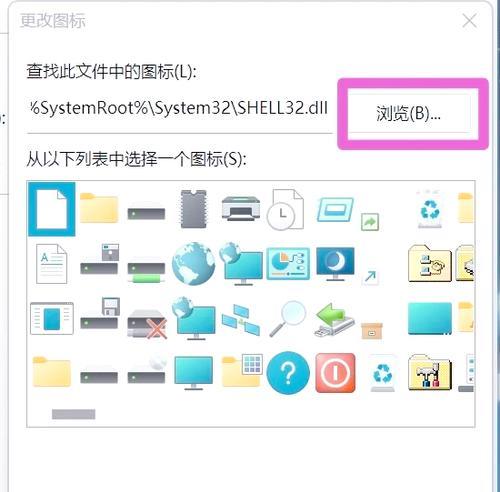
1.检查桌面显示设置
我们可以先检查桌面的显示设置是否正确。按照以下步骤操作:
右键点击桌面空白处,选择“显示设置”。
在设置界面中,找到“个性化”,进入“主题”设置。
确认“应用自动窗口着色”是否开启,若未开启,尝试开启后图标是否能够恢复显示。
2.刷新桌面
有时候,简单的桌面刷新可以解决图标不显示的问题。可以通过以下操作来刷新桌面:
右键点击桌面空白处,选择“查看”项。
在弹出的菜单中选择“刷新”。
3.文件资源管理器重启
如果桌面刷新无效,可以尝试重启文件资源管理器来恢复图标:
按下`Ctrl+Shift+Esc`打开任务管理器。
在“进程”选项卡中找到“Windows资源管理器”。
右键点击后选择“重新启动”。
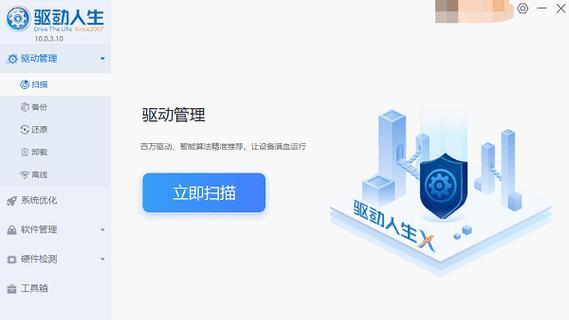
如果上述基本步骤无法解决问题,可能需要更深入的修复手段。
1.检查图标缓存
图标缓存损坏可能导致图标显示问题。可以尝试清除图标缓存并让系统重建:
退出桌面,通过任务管理器结束资源管理器进程。
导航到`C:\Users\用户名\AppData\Local\Microsoft\Windows\Explorer`文件夹。
删除该文件夹下的所有文件(可能需要显示隐藏文件夹)。
重启电脑后,系统将重建图标缓存。
2.使用系统还原
如果问题出现在最近,可以尝试使用系统还原功能回退到之前的状态:
打开“控制面板”,找到“系统和安全”并选择“系统”。
在左侧菜单中选择“系统保护”。
选择“系统还原”,然后按照提示进行操作。
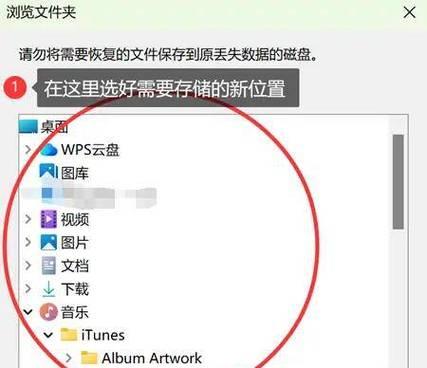
如果以上方法都无法解决问题,可能会需要借助第三方工具。市面上存在一些软件可以修复图标问题,但在下载和使用第三方工具时,注意选择可信赖的来源,避免下载安装恶意软件。
电脑图标消失的情况虽然令人头疼,但大多数情况下通过一步步的排查和操作可以得到解决。从检查显示设置到深层次的修复图标缓存和使用系统还原,每一步都有其作用。只有在自行操作无法解决问题时,才考虑使用第三方工具。记得在操作过程中对电脑系统进行备份,以防数据丢失。同时,养成定期清理电脑垃圾、维护电脑健康的习惯,能够在很大程度上避免这类问题的发生。综合以上所述,希望大家在遇到图标消失的问题时,能够顺利解决,恢复电脑的秩序和效率。
标签: 电脑
版权声明:本文内容由互联网用户自发贡献,该文观点仅代表作者本人。本站仅提供信息存储空间服务,不拥有所有权,不承担相关法律责任。如发现本站有涉嫌抄袭侵权/违法违规的内容, 请发送邮件至 3561739510@qq.com 举报,一经查实,本站将立刻删除。
相关文章

随着互联网技术的快速发展和数字生活的日益普及,多台电脑同时上网已成为许多家庭和企业的基本需求。然而,这同时也带来了网络管理的问题。如何高效地管理多台电...
2025-05-01 1 电脑

随着科技的不断进步,音箱设备与电脑的结合也越来越紧密。雅士音箱作为市场上的知名品牌,其产品以优良的音质和简洁的操作受到众多用户的喜爱。但对于初次使用雅...
2025-05-01 1 电脑

你是否正在寻找位于沈丘县的电脑配件店?随着个人电脑和电子设备需求的增长,寻找一个可靠的电脑配件供应商变得尤为重要。本文将为你提供一份详尽的指南,帮助你...
2025-04-30 8 电脑

随着个人电脑使用的普及,越来越多的人开始尝试自行组装电脑,以获取更加个性化的使用体验。然而,在组装完成之后,遇到无法上网的问题却是一个常见的困扰。本文...
2025-04-30 9 电脑

一、平板电脑音乐播放可行性随着科技的发展,数字音乐的播放不再局限于电脑和专业播放器。平板电脑,因其便携性和强大的功能,已成为我们生活中不可或缺的数...
2025-04-30 9 电脑

在如今这个多媒体时代,动态照片作为一种视觉效果独特的记录形式,越来越受到人们的喜爱。华为电脑不仅在性能上表现出色,其内置的摄像头和软件支持也为用户提供...
2025-04-29 9 电脑